Linux prend vraiment en charge les périphériques. À chaque version, de nouveaux pilotes sont ajoutés au noyau. Des tablettes tactiles aux cartes sans fil, en passant par les scanneurs d'empreintes digitales. Malheureusement, même si les périphériques sont bien pris en charge, la plate-forme est loin derrière d’autres systèmes d’exploitation en ce qui concerne les utilisations modernes de trackpad, de clickpads, etc. Pendant des années, les utilisateurs de Linux ont souhaité bénéficier d’une expérience tactile / gestuelle plus moderne que les utilisateurs de Mac. De nombreux projets ont tenté d'imiter les gestes du pavé tactile du Macbook sous Linux, mais le moyen le plus universel et le plus universel d'obtenir des gestes tactiles similaires à ceux d'un Mac consiste à installer Touchegg. C’est un programme qui permet aux utilisateurs d’ajouter des gestes individuels à la plate-forme Linux.
Installation
Touchegg est largement disponible sur la plupart des distributions Linux. Voici comment le faire fonctionner sur votre distribution préférée.
Ubuntu
sudo apt install touchegg
Debian
Debian n’a malheureusement pas Touchegg dans lesources de logiciel officielles. Les utilisateurs qui souhaitent utiliser ce logiciel peuvent essayer d’utiliser le paquet Ubuntu. Comprenez que le fait que Ubuntu et Debian partagent une base ne signifie pas que le dernier fichier DEB fonctionnera. Une bonne alternative consiste simplement à compiler le code source à utiliser sur cette distribution.
Arch Linux
Le logiciel de gestes Touchegg est disponible pourinstallation via le référentiel utilisateur Arch Linux. Pour l'installer, commencez par télécharger le dernier instantané. Ensuite, ouvrez un terminal et utilisez la commande CD pour entrer dans le répertoire de téléchargement.
cd ~/Download
À partir de là, extrayez l'instantané.
tar zxvf touchegg.tar.gz
Aller à ~ / Téléchargements / touchegg avec la commande CD et démarrez le processus de génération de paquet.
cd ~/Downloads/touchegg makepkg
Une fois la génération du paquet terminée, installez-le sur le système avec:
sudo pacman -U *.pkg.tar.xz
Feutre
sudo dnf copr enable mhoeher/multitouch sudo dnf install touchegg
OpenSUSE
sudo zypper install touchegg
Autres Linux
Faire connaître Touchegg au moins connula distribution est facile, car le développeur a laissé des instructions précises sur la façon de compiler le code source. Tout le nécessaire pour récupérer la dernière version du logiciel est prêt à être téléchargé directement à partir de Github. Prenez le code et compilez tout.
Configuration du profil tactile
Touchegg n’est pas un outil graphique. Au lieu de cela, il s’agit d’une application de terminal qui fonctionne en arrière-plan, reconnaît certains gestes et les transmet au pavé tactile. Pour la plupart des utilisateurs, une interface graphique n’est pas nécessaire et le logiciel génère automatiquement un profil. Pour créer un nouveau profil, ouvrez une fenêtre de terminal et exécutez la commande Touchegg. Étant donné qu'il s'agit de la première exécution du logiciel, un nouveau profil sera généré automatiquement.
touchegg
Laissez le programme fonctionner pendant quelques instants, car il doit générer une nouvelle configuration. Lorsque la configuration est terminée, appuyez sur Ctrl + Z pour suspendre le logiciel.
Utiliser Touchegg-GUI
Bien que le programme terminal soit suffisant pourPour la plupart des utilisateurs, une application graphique peut être attrayante pour ceux qui cherchent à personnaliser leurs propres gestes tactiles. Malheureusement, cet outil graphique n’est pas aussi largement disponible que l’outil terminal, et doit par conséquent être compilé à partir de zéro.
Étape 1: Assurez-vous que l’outil git est installé sur votre PC Linux. Ensuite, utilisez-le pour récupérer la dernière version du code source.
git clone https://github.com/Raffarti/Touchegg-gce.git
Étape 2: Installez les dépendances nécessaires pourTouchegg-Gce à courir. Sur Ubuntu, ces dépendances sont «build-essential libqt4-dev libx11-6 libx11-dev». Sur d'autres distributions, recherchez des dépendances telles que celles-ci. Les noms devraient être similaires. Les utilisateurs d’Arch peuvent récupérer un paquet de l’Aur ici.
Étape 3: Commencez la compilation. Pour installer le programme à l’échelle du système, afin que tous les utilisateurs puissent l’utiliser, utilisez ces instructions de construction:
mkdir build && cd build qmake .. make && make install
Pour installer le programme dans le dossier personnel de l’utilisateur, procédez comme suit:
mkdir build && cd build qmake PREFIX=~/.local .. make && make install
Après la construction, ouvrez votre lanceur d’applicationset ouvrez “Touchegg GUI”. Cela ouvrira une interface simple qui permettra aux utilisateurs de créer plus facilement des gestes personnalisés. Pour créer un geste personnalisé, accédez à l'interface graphique et recherchez «Gestes». Dans la zone des gestes, cliquez sur le signe + pour ajouter un geste d'application spécifique. Vous pouvez également utiliser la fonction «ALL» pour attribuer un geste à l’ensemble du système.
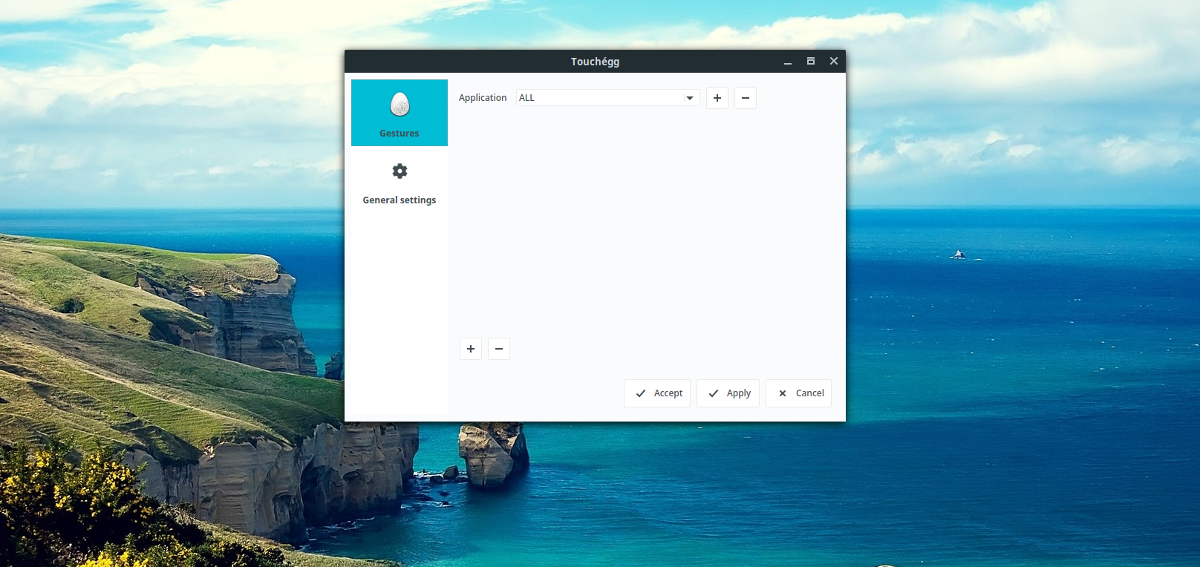
Parcourez la liste des gestes pour automatiquementattribuer des actions à votre nouveau geste. Ensuite, après avoir choisi le geste exact, parcourez la liste des actions pour sélectionner ce que le geste doit faire. Une fois que tout est configuré, cliquez sur «Appliquer» pour enregistrer les modifications.
Les gestes devraient être immédiatement utilisables. Si ce n’est pas le cas, vous devrez peut-être redémarrer votre PC Linux (ou juste Touchegg) pour que tout fonctionne.
Touche de démarrage automatique
Le démarrage automatique de Touchegg est essentiel pour que les gestes fonctionnent. Pour ce faire, créez une entrée de démarrage.
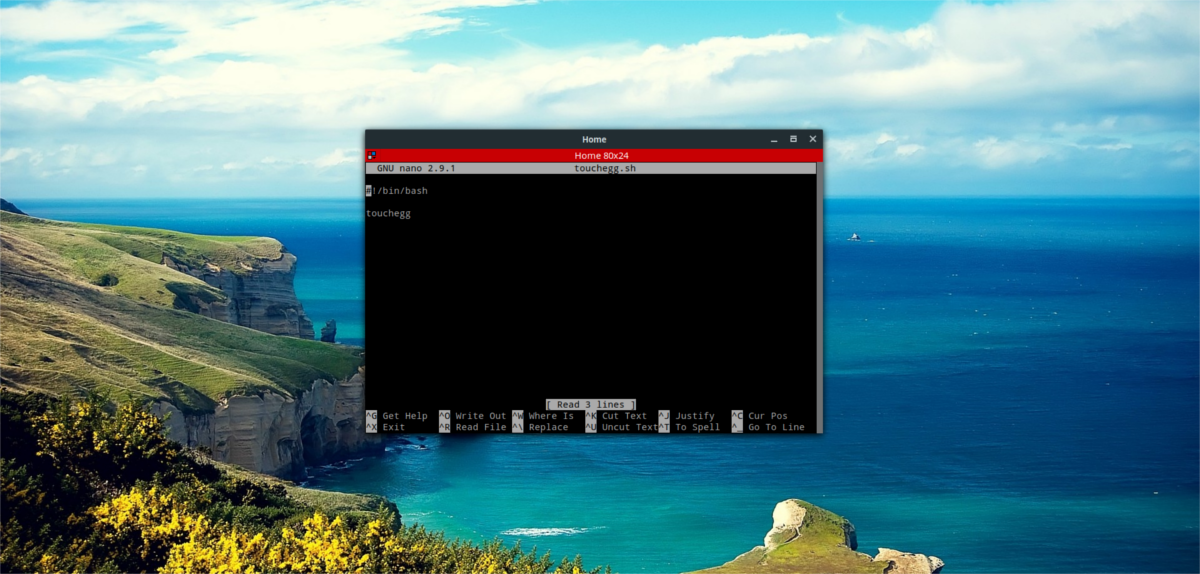
sudo nano touchegg.desktop
Ensuite, collez le code suivant:
[Desktop Entry] Name=Touchegg GenericName=Touchégg Comment=Touchégg Gestures Manager Exec=/usr/bin/touchegg %u Terminal=false Type=Application Name[it_IT]=touchegg.desktop
Enregistrez le fichier avec Ctrl + O.
Mettez à jour les autorisations à l'aide de Chmod, de sorte que votre PC Linux exécute le fichier de bureau. Cela ne fonctionnera pas sans elle.
sudo chmod +X touchegg.desktop
Enfin, déplacez le fichier du bureau dans le dossier de démarrage automatique.
mv touchegg.desktop ~/.config/autostart</ p>













commentaires